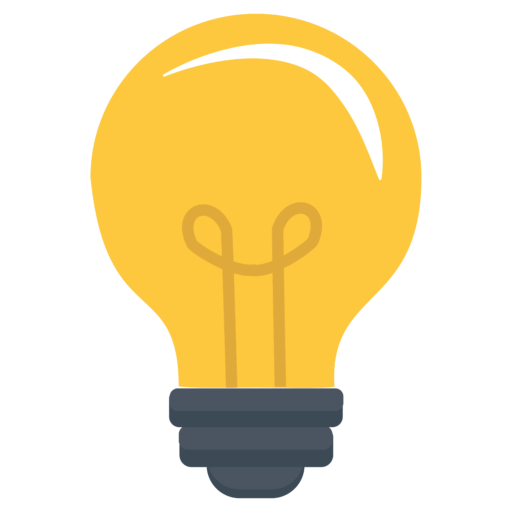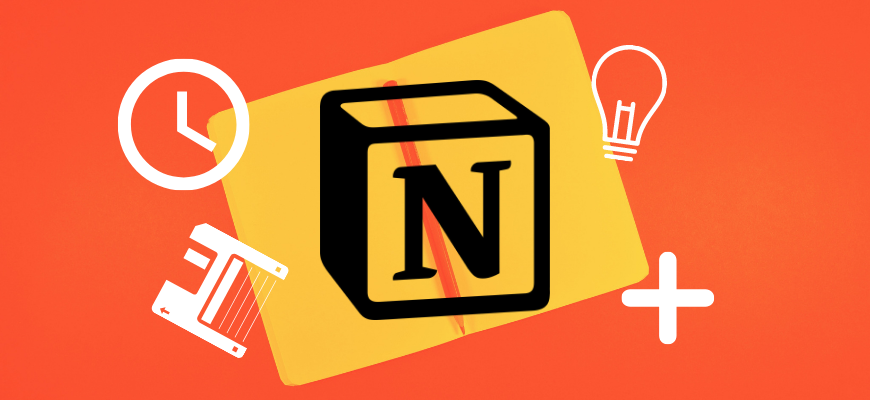Notion — это онлайн сервис и программа для смартфонов и настольных ПК, которая помогает пользователям организовывать информацию, эффективно управлять задачами и временем. Доступен бесплатно для персонального использования без каких либо ограничений, а для работы в команде можно приобрести недорогую подписку. У программы довольно богатый функционал и новичкам она может показаться замороченной, предлагаем вашему вниманию краткий курс, который однозначно ответит на вопрос «Как пользоваться Notion?».
Что из себя представляет Notion
Вся информация в Notion представляет гибко настраиваемую базу данных. Вы сами можете добавлять различные поля, выбирать оформление и представление информации. Например базу с задачами можно представить в виде канбан доски, календаря, списка или временной линии. Причем вы можете быстро и удобно переключаться между представлениями.
Можно создавать красивые таблицы с вычисляемыми полями, сортировкой и фильтрацией или структурированные текстовые документы. Простенькая, но замена тяжелым офисным приложениям, которым удобно пользоваться на мобильном.
Еще один популярный сценарий использование Notion — это WebClipper. Расширение в браузере предоставляет возможность отправить интересную статью найденную в интернет прямо в базу Notion. Причем сервис сам скачает ее и отформатирует в вашей базе данных и добавит ссылку на оригинал.
Сам лично активно пользуюсь именно WebClipper’ом, чтобы не терять статьи с полезными руководствами по ИТ тематике. Так же веду в Notion персональный список дел в виде канбан доски. Причем список дел у меня имеет несколько видов:
- Группировка по принципу «Запланированно, Делаю, Сделано»;
- Группировка по принципу «Срочно\Важно»;
- Календарь.
Очень удобно переключаясь между режимами выявлять самые актуальные задачи и расставлять приоритеты. Ну и ничего не забывать сделать.
Подпишись на наш канал в Telegram или VK - первым узнавай о бесплатных вебинарах и курсах, а так же скидках на платное обучение.
Кликните сюда, чтобы скачать Notion и узнать подробнее о возможностях. А чтобы разобраться в основах на просторах YouTube нашлось не мало готовых курсов. Предлагаю вашему вниманию один из них.
Содержание курса
В данном видео автор курса постаралась ответить на очевидный вопрос новичков «Как пользоваться Notion». Видео разбито на темы по таймкодам для удобства.
- Что такое Notion
- на что стоит обратить внимание при первом знакомстве
- как создать блок
- аналогия с компьютером для быстрой адаптации в ноушн
- Вариант Empty with icon (страница с иконкой)
- Как заменить иконку у страницы
- Вариант Empty (пустая страница)
- Вариант Templates (шаблоны)
- Вариант Import
- Database (База данных) — основное преимущество Notion
- Отображаем одну базу данных в разных видах/форматах
- Обзор инструментов в ноушен
- Оформление шапки страницы
- Как добавить иконку
- Добавление обложки на страницу
- Добавление иконки из интернета
- Добавление собственной иконки 280х280 px
- Замена обложки. Фотобаза
- Функция Reposition для обложки
- Заголовок
- Основное содержание страницы
- Подгруппы инструментов в ноушн
- Базовые блоки (Basic Blocks) для работы с текстовой информацией
- Text
- Page
- To-do list (чек листы)
- Heading (Заголовок 1, заголовок 2 и заголовок 3)
- Мой вариант использования заголовков
- Bulleted list (маркированный список)
- Numbered list (Нумерованный список)
- Toggle list (выпадающий список)
- Quote (цитата)
- Divider (разделитель, полоска)
- Linked to Page (ссылка на страницу)
- Cимвол @. Быстрый вариант, как сослаться на страницу через символ @
- Callout (идея, элемент с лампочкой)
- Как разместить элементы колонкой, столбцами, друг под другом
- Работа со шрифтом (жирный, курсив, подчеркивание, зачеркивание)
- Цвет шрифта (Color)
- Цвет заливки текста (Background)
- Заливка цветом всей строки в целом
- Как сделать из текста гиперссылку
- Turn into — функция
- Duplicate — дублировать
- Comment — Оставить комментарий
- Inline блоки
- Mention a person
- Уведомления в ноушн
- Mention a page — вывод уже созданных страниц в одном месте
- Date a reminder — возможность добавить напоминание на определенную дату в календаре
- Emoji
- Inline eguatiom — добавление формулы
- Database — База данных
- Table Inline — таблица на странице
- Как добавить новую колонку
- Как считать в таблице
- Тип колонки (числовое значение, текстовое, теги (select), мультэги (multi-select), валюта и т.п.) — Property type
- Типы значения в таблице — Advanced
- Формулы для расчета в таблице — Formula
- Значение из базы данных в таблице — Relation
- Как использовать таблицу в Notion. Финансовое планирование
- Пример, как вести расчеты в таблице
- Board Inline — канбан на странице. Аналог Trello
- Gallery Inline — галерея на странице
- List Inline — Список на странице
- Calendar Inline — Список на странице
- Timeline Inline — Список на странице
- Table Full Page — таблица на отдельной странице
- Board Full Page — канбан доска на отдельной странице
- Create linked database — вывести базу данных на другой странице
- Как я использую ноушн
- Media блоки
- Embeds блоки и другие
- Что уже сейчас можно делать в Ноушн
- Как выгружать информацию из Trello, Evernote и т.д.
- Тарифы в Notion
- Ноушн бесплатная
- На каком языке ноушн
- Пример использования поиска
- Настройки в Notion
- Темная тема в Notion
- Свойства страниц (три точки справа)
- Добавить страницу в Избранное
- Шаблоны в ноушен
Автор курса
Алёна Ивона — на своих ресурсах делится информацией по таймменеджменту и саморазвитию.
ИнстаграмВидео-Курс Как пользоваться Notion
Чтобы поднять свою эффективность и организованность на более высокий уровень рекомендуем изучить курсы из раздела Психология по управлению временем.